Modos de espaciado maestro
Muchas partes de los arreglos se colocan precisamente de acuerdo con el tamaño y el spline de la base. Por ejemplo, los segmentos iniciales se colocan en el primer vértice de una spline base, los segmentos finales aparecen en el último vértice y las esquinas se pueden colocar en vértices intermedios de un tipo particular. Sin embargo, existen dos tipos de segmentos que no se colocan con tanta precisión y que se utilizan para rellenar entre estos marcadores establecidos. Los segmentos uniformes se colocan automáticamente a intervalos regulares en el eje X o Y de la matriz, y los segmentos predeterminados llenan los espacios restantes. Aunque la distribución de estos segmentos es automática, RailClone tiene varias reglas útiles para ayudarte a controlar la ubicación y la escala.
En este capítulo analizaremos estos parámetros utilizando un ejemplo de corredor de ciencia ficción. Puedes encontrar
esta escena en las descargas de esta guía. El archivo se llama chapter_7_spacing_modes_start.max desde el
descargas.
Esta escena contiene 7 objetos RailClone. Cada objeto es relativamente simple en sí mismo, pero aporta un elemento adicional al estilo del corredor que se acumula para crear un resultado final de aspecto más complicado.
En la versión final, chapter_7_spacing_modes_end.max archivo, todos los objetos de RailClone se combinan en un solo
estilo y el corredor puede controlarse desde la misma interfaz y aplicarse a una spline con un solo clic. En el archivo
de inicio, cada generador se ha separado en objetos individuales de RailClone para mantener la compatibilidad con
RailClone Lite.
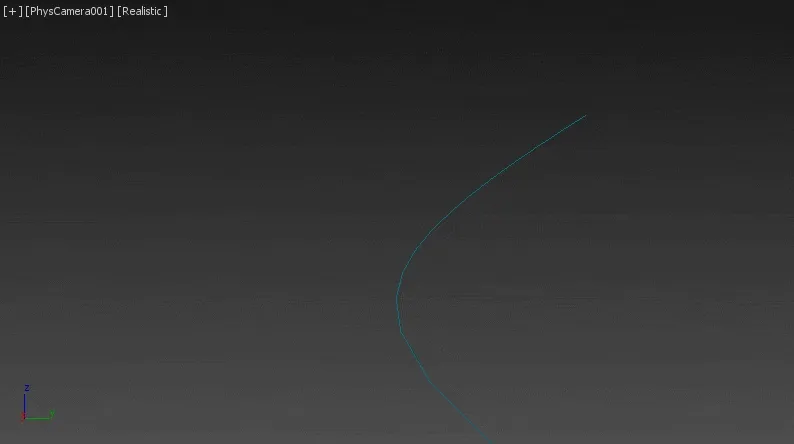
En el archivo de inicio, todos los generadores utilizan el modo de mosaico predeterminado. Cambiemos estos parámetros para explorar cómo funcionan las configuraciones.
Ejercicio: Explorando el espaciado uniforme
Los segmentos se distribuyen uniformemente a intervalos espaciados regularmente a lo largo de los ejes X e Y. Para controlar la distancia entre segmentos uniformes, tiene dos opciones: el nodo Recuento o Distancia.
Contar El nodo le permite dividir la ruta spline en un número fijo de segmentos espaciados uniformemente. Probemos esto en el archivo de escena.
-
Abierto
chapter_7_spacing_modes_start.maxdesde el descargas para este tutorial. -
Seleccione el objeto RailClone llamado paredes_rc (o rc_walls_lite si no tienes la versión Pro)
-
Ve a la Modificar Panel y aplique el estilo al plano_spline ruta desde el Rollout de Objetos Base
-
Abra el Editor de estilos y seleccione el Generador. Vaya a la pestaña Reglas en el Propiedades Panel, y encontrará el Igualmente configuración en la parte inferior de la interfaz. Cambie el modo a Contar .
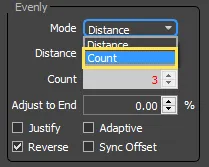
-
El modo Count divide la longitud de la ruta en partes iguales utilizando el valor Count. Para cambiar esto, puede editarlo directamente en el Editor de estilos, o puede exportar y adjuntar un nodo numérico, para que pueda actualizarse desde el panel Modificar. Ya hemos exportado esta propiedad, así que vaya al Rollout de Parámetros en el panel Modificar e ingrese un valor de 5 para contar uniformemente .
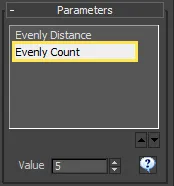
-
La longitud de la ruta ha sido animada y si desplazas la línea de tiempo verás que, independientemente de la longitud de la ruta, el número de segmentos uniformes sigue siendo exactamente el mismo.

Como alternativa, puede utilizar el nodo Distancia. Cuando está activo, el número de segmentos uniformes no es fijo, sino que los segmentos se añaden a intervalos regulares a lo largo de la ranura, separados por una medida establecida por el valor de distancia. A medida que la longitud de la ranura aumenta o disminuye de manera uniforme, los segmentos se suman o restan en consecuencia. Para cambiar las paredes del pasillo para que usen el modo de distancia, siga estos pasos:
-
En el Editor de estilos, cambie el Reglas > Uniformemente nodo a Distancia.
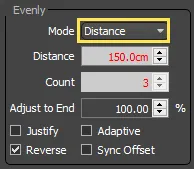 .
. -
Cambia el valor de Distancia a 150 cm ( puedes hacerlo directamente en el editor de estilos) o exportar el valor y usar un nodo numérico para hacerlo editable desde el panel Modificar..
-
Ahora borra la línea de tiempo. A medida que el tamaño de la spline aumenta, verá segmentos uniformes adicionales agregados a la matriz. Pruebe diferentes valores de distancia para cambiar el espacio entre segmentos uniformes.
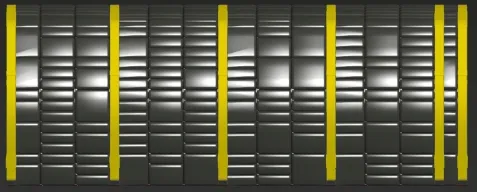
En el modo de distancia, tiene 4 configuraciones adicionales que controlan qué tan uniformemente se distribuyen los segmentos espaciados a lo largo de la spline. En su forma más básica, los segmentos uniformes están igualmente espaciados a intervalos regulares comenzando desde el comienzo de la spline. Esto puede dar como resultado una distribución asimétrica si la longitud de la spline no se divide equitativamente entre el valor de Distancia, como puede ver en el siguiente ejemplo.
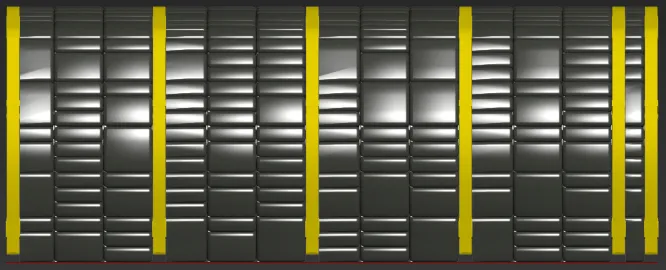
Esto no siempre es indeseable y es posible cambiar la dirección del cálculo de la distancia seleccionando la casilla Invertir. En la imagen de abajo puedes ver los efectos de esto. Observa ahora que el último segmento uniforme está ahora a la izquierda.
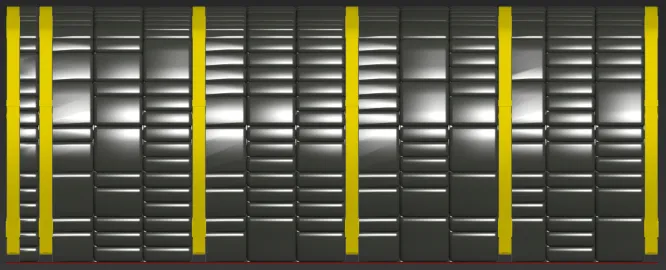
También es posible crear automáticamente una distribución simétrica de segmentos uniformes usando Justificar nodo. Cuando esto está activo, el espaciado del primer y último segmento es idéntico como se muestra a continuación. Esto le ahorra tiempo al ajustar distancias uniformemente y puede usarse para crear diseños simétricos para estilos que usan múltiples trazados.
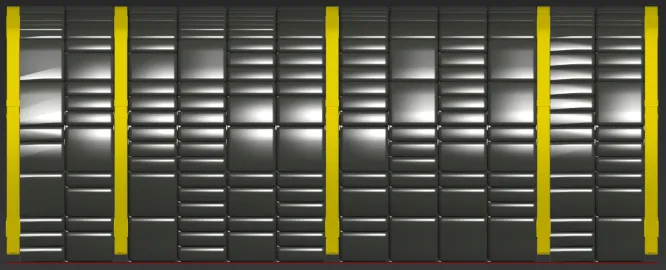
Finalmente, se puede utilizar el modo adaptativo para garantizar que el espacio entre los segmentos uniformes sea idéntico a lo largo de toda la spline. Este modo calcula el número de veces que se puede distribuir uniformemente la distancia completa a lo largo del camino y luego divide ese número por la longitud del camino para generar un nuevo espaciado ecualizado. Este es el modo que usaremos para todos los generadores en este ejercicio, para configurarlo:
-
Seleccione un generador, vaya a la Propiedades Panel y seleccione el Normas pestaña.
-
Cambiar el Modo uniforme a Distancia . Encender Adaptado . Todas las bahías ahora estarán igualmente espaciadas.
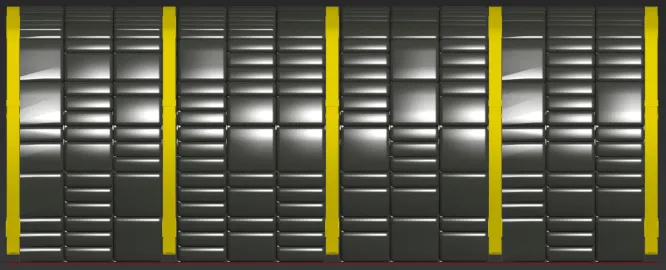
¿Cómo sabe RailClone cuándo agregar un nuevo segmento uniforme?
Esto se maneja mediante la configuración Adaptarse al final, que determina la cantidad de espacio que puede quedar al final de un trazado antes de que se agregue un nuevo segmento uniforme. Esto se mide como un porcentaje del valor de la distancia.
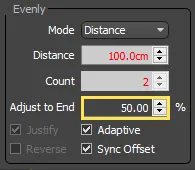
Ejercicio: compensación de sincronización
Si utiliza las funciones de desplazamiento Y del generador, RaiClone usa la longitud de la ruta de desplazamiento para calcular la posición de los segmentos uniformes. Si tiene un objeto reflejado y desplazado en un camino curvo, estará creando dos nuevos caminos, uno de los cuales es más corto que el otro. Esto puede dar lugar a segmentos que no estén correctamente alineados en ambos lados. Para demostrar cómo solucionar este problema, veremos el estilo de iluminación en los archivos de escena de este capítulo que utilizan esta técnica.
-
Seleccione el objeto RailClone llamado luces_rc .
-
Desde el Rollout Objetos base , asigne el estilo a la ruta denominada curved_spline.
-
Abre el Editor de estilos y seleccione el generador.
-
Desde el panel Propiedades, active Espejo y comprobar Voltear B
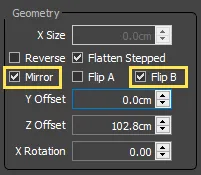
-
Introduzca un valor de 42,6 para el parámetro Desfase Y. Ahora tendrá dos filas de luces, una a cada lado de la ranura central.
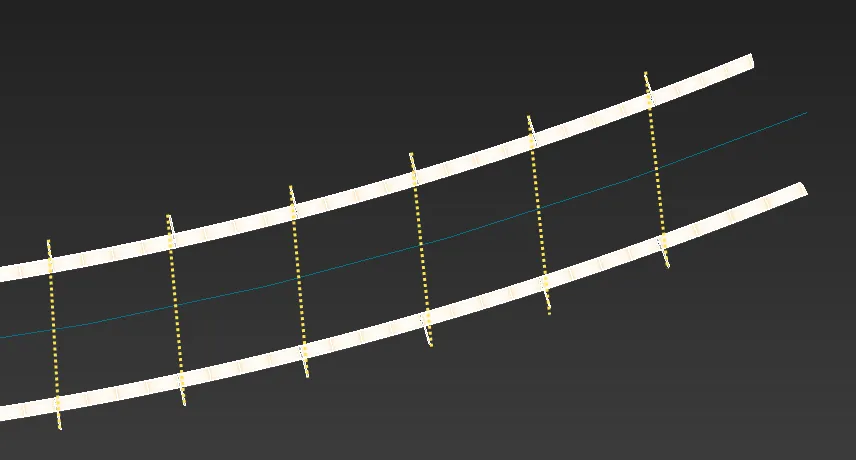
-
Sin embargo, existe un problema: los soportes de conexión no están alineados correctamente ya que cada fila se calcula de forma independiente. Los conectores deben estar alineados perpendicularmente a lo largo de la ranura.
-
Para solucionar este problema, vaya a la pestaña Reglas y active Desplazamiento de sincronización
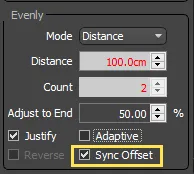
Las posiciones uniformes para ambas filas ahora se calculan en función de la spline central y los segmentos se trasladan a la posición correcta perpendicular al camino.
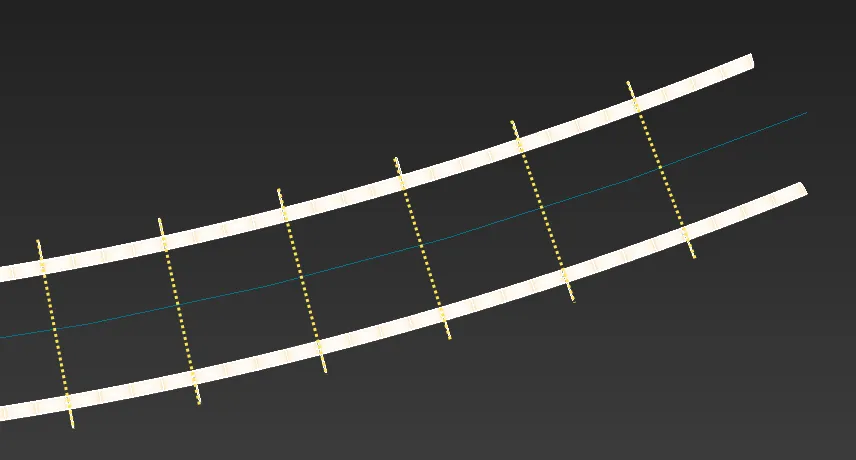
-
Para finalizar esta sección, cambie la ruta de las luces y rc_walls a curva_spline. Las paredes y las luces ya están completas.
Ejercicio: exploración del mosaico de segmentos predeterminado
El área restante, entre las partes Inicio, Fin, Esquina y Uniforme de la matriz, se rellena con segmentos predeterminados. La forma exacta en que se distribuyen se define mediante la configuración que se encuentra en el grupo Modo predeterminado.
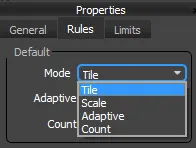
Hay 4 modos, cada uno de los cuales determina cómo se repite y escala el objeto para llenar el espacio disponible. En este ejercicio usaremos estas configuraciones en las partes restantes del corredor para ilustrar cómo se pueden usar estas configuraciones.
Mosaico (predeterminado)
En el modo mosaico, los segmentos predeterminados se repiten a lo largo del camino. Cuando un segmento es interrumpido por una parte uniforme, de esquina o final de la matriz, simplemente se corta para garantizar un ajuste perfecto. En nuestro estilo de pasillo utilizaremos esta técnica en los tubos verticales adosados a las paredes.
-
Seleccionar rc_wall_pipes y aplicarlo a la línea recta camino.
-
Abra el Editor de estilos y asegúrese de que Por defecto El nodo está configurado en Teja .
-
Frote la línea de tiempo, a medida que la spline cambia de longitud y los segmentos pasan el final del camino, verá que están cortados.

-
Cambiar el camino a spline_curvo para agregar este estilo al corredor final.
Escala
En lugar de colocar en mosaico varios segmentos, puede usar el nodo Escala para agregar un solo segmento y, a continuación, escalarlo para llenar el espacio entre las posiciones inicial y final de la sección de ruta. Recuerde que una sección se define como la distancia entre las partes inicial, final, uniforme o angular de la matriz y, en este ejercicio, utilizaremos el modo de escala para añadir los cables y las tuberías entre los soportes espaciados uniformemente.
-
Seleccionar cables_rc y aplicarlo a la plano_spline camino. Verás que en el modo mosaico predeterminado los cables están cortados incorrectamente

-
Abre el editor de estilos y cambia el modo predeterminado a Escala. El único segmento de cable ahora está estirado entre los soportes y el estilo es correcto. Incluso si cambias la distancia «de manera uniforme», los cables cambian de escala para que coincidan.
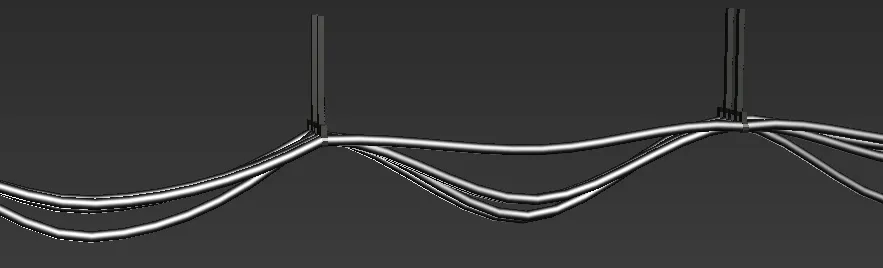
-
Cambiar el camino a spline_curvo para agregar este estilo al corredor final.
-
Repita este proceso para rc_ceiling_pipes.
Adaptado
El modo adaptativo es un híbrido entre Scale y Tile. Calcula la cantidad de segmentos completos que caben en una sección de ruta y luego los escala a todos por igual en el eje X para llenar el espacio disponible. Este modo genera segmentos completos, sin recorte al inicio o al final de un segmento spline. Podemos usar el modo adaptativo en nuestras baldosas para asegurarnos de que el patrón no se vea alterado por una geometría cortada incorrectamente.
Cuando el modo Adaptativo está activo, la configuración de Esquina > Bisel no está disponible. En la siguiente sección veremos una solución para esta limitación.
-
Seleccione rc_floor y aplíquelo al
_flat_splinecamino.Verá que en el modo de mosaico predeterminado, las baldosas del piso se cortan incorrectamente y los patrones no se alinean del todo.
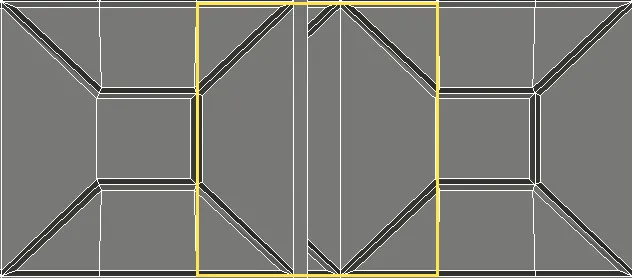
-
Abra el editor de estilo y cambie el Por defecto nodo a Adaptado . Ahora sólo se utilizan mosaicos completos y se escalan de manera uniforme para llenar el espacio disponible. Incluso si cambia la distancia o la longitud de la spline de manera "uniforme", se agregan y escalan nuevos segmentos para garantizar un ajuste perfecto.
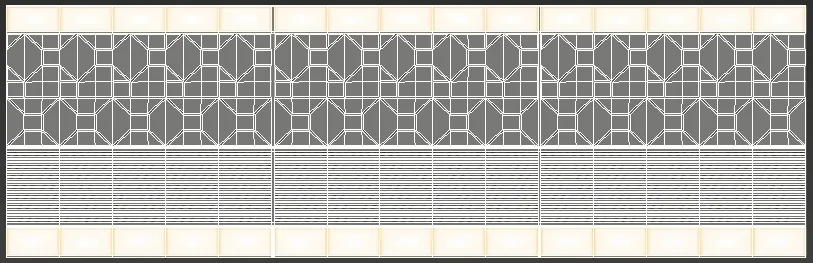
-
Cambiar el camino a spline_curvo para agregar este estilo al corredor final.
En el modo Adaptativo, el valor de Porcentaje adaptable especifica la longitud mínima del espacio restante (expresado como un porcentaje del tamaño original del segmento en el eje X), en el que se agregará un nuevo segmento. Por ejemplo, si la dimensión X de un segmento es 1 m y la longitud de la sección del camino es 4,25 m, el segmento encajará en la distancia 4 veces (4 x 1 m = 4 m). El espacio restante es de 0,25 m, por lo tanto, se agregará un nuevo segmento si el porcentaje de adaptación se establece en 25 % o menos.
Modo de conteo.
El modo de conteo escala un número fijo de segmentos para que quepan entre las posiciones inicial y final de la sección de una ruta. En este ejemplo usaremos este modo para asegurarnos de que siempre haya 3 cajas de conductos entre los soportes.
-
Seleccione rc*ducting y aplíquelo al
_flat_splinecamino. -
Abra el Editor de estilos y cambie el nodo Predeterminado a Contar. ahora puede cambiar el número de segmentos a escalar en una sección de trazado utilizando el valor de recuento que se encuentra directamente en el editor de estilos, o exportando el valor y conectándolo a un nodo numérico para acceder a él fácilmente desde el panel de modificación. Establezca este valor en 3 y siempre tendrá 3 cajas de conductos entre los soportes, incluso si cambia la longitud de la ranura o la distancia uniforme.

-
Finalmente, para completar este ejercicio cambie la ruta a spline_curvo para agregar este estilo al corredor final.
-
Presione C en el teclado para cambiar a la vista de la cámara y ver el interior del corredor de ciencia ficción terminado.

Debido a que los modos Adaptativo, de escala y de conteo evitan que RailClone corte la geometría, tiene el potencial de mejorar la cantidad de segmentos que permanecen instanciados. Cualquier segmento cortado contribuye al recuento general de polígonos, mientras que los segmentos escalados no. Por supuesto, esto no se aplica si el segmento también se ha deformado para seguir la spline, en cuyo caso también contribuirá al recuento general de polígonos.
Modo Y
Para completar este capítulo, analizaremos un último modo que puede afectar a la distribución de los segmentos predeterminados. El generador A2S tiene un modo de alineación libre poco conocido que permite calcular el espaciado de los segmentos predeterminados para cada fila de forma independiente. Para ver cómo esto es útil, analizaremos el estilo de pavimento típico.
-
Abierto
chapter_7_free_mode.maxdesde el descargas para esta guía. Encontrará un estilo de pavimento simplificado con mosaicos blancos y negros alternos para acentuar el comportamiento de los segmentos predeterminados.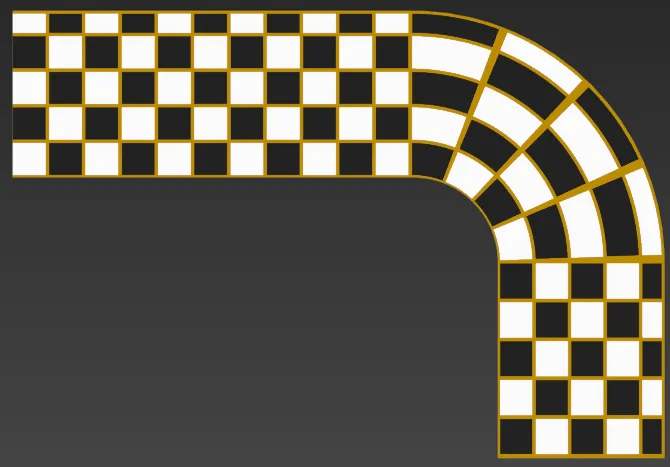
Observa que en las esquinas las fichas se hacen más grandes cuanto más alejadas están de la esquina. Esto se debe a que el estilo utiliza el nodo alineado predeterminado, en el que los segmentos se escalan para que aparezca el mismo número de ellos en cada fila. 2. Para solucionar este problema, podemos obligar a cada fila a calcular su propio espaciado predeterminado. Solo tienes que abrir el editor de estilos, seleccionar el generador y cambiar el modo Y a Libre en el panel de propiedades.
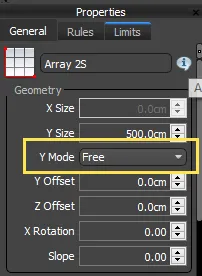
-
Esto arregla la esquina, pero puedes ver que hemos perdido el patrón de cuadros después del doblez:
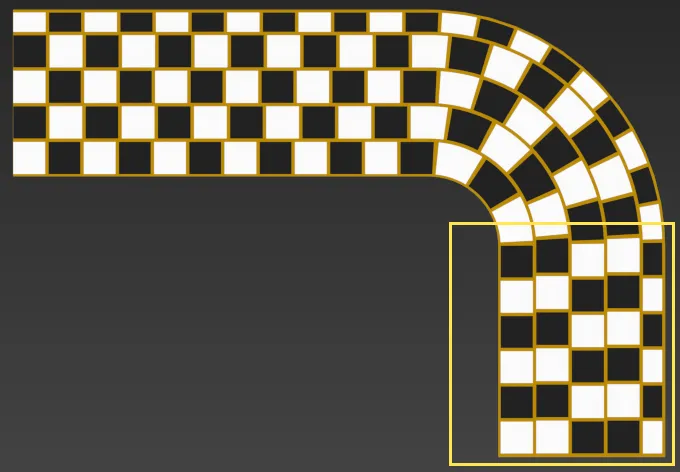
-
Para devolver el patrón, necesitamos dividir la matriz en diferentes secciones de ruta, una antes de la curvatura, la curvatura misma y luego otra después. Por el momento, debido a que no hay segmentos uniformes de esquinas, toda la spline se considera una sección. Afortunadamente la solución es muy sencilla. Simplemente conecte un operador de Segmento vacío a la entrada Esquina para romper el camino en ese punto.
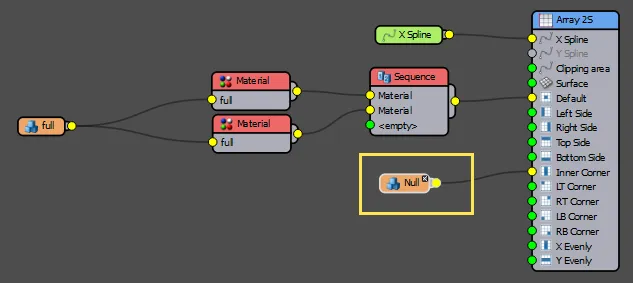
-
Cada fila en la esquina ahora se calcula por separado, ¡pero el patrón se restablece en las secciones rectas!
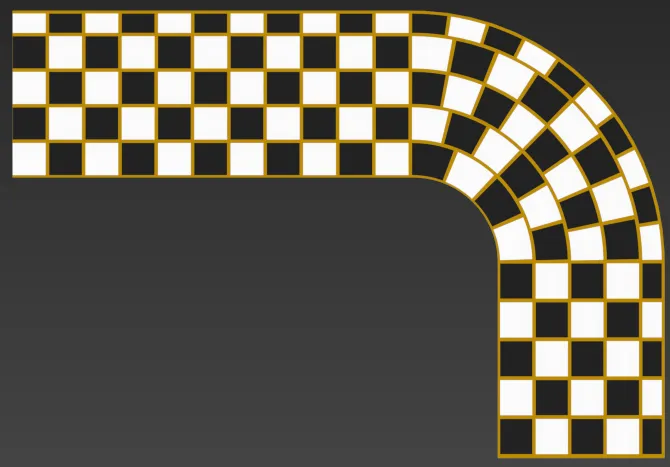
En esta sección hemos visto todas las configuraciones encontradas en RailClone que influyen en la distribución de segmentos que se repiten automáticamente. Otros segmentos se colocan según el inicio, el final y los vértices del spline base o el tamaño de la matriz. En el próximo capítulo analizaremos más a fondo algunos de ellos mientras exploramos cómo dominar los controles de las esquinas.
Tutoriales relacionados

El tutorial del estadio de cinco partes es una excelente introducción a RailClone que incluye muchos consejos para ayudarlo a aprovechar al máximo los modos de espaciado.

Aprenda a utilizar el modo de escala para crear líneas eléctricas. Este tutorial es similar al estilo de cables que se encuentra en el corredor de ciencia ficción
Para obtener más información, consulte el Matrices 1D - Generador L1S y Arreglos 2D - Generador A2S secciones de la documentación en línea.